随着科技的不断发展,电脑已经成为我们日常生活中必不可少的工具之一(比较知名的电脑品牌:戴尔、联想、华硕等)。无论是台式机还是笔记本电脑,它们都承载着我们的工作、娱乐和学习需求。但有时候,我们可能会遇到一些令人困扰的问题,比如电脑突然没有声音了,即使我们开启了音量调节,也无法听到任何声音。这时候,我们需要了解可能出现问题的原因,并采取相应的解决方法。本文将帮助您解决电脑没有声音了怎么恢复,以及用驱动人生一键修复电脑开了音量却没声音等问题。

首先,让我们来看看可能导致电脑没有声音的原因。最常见的原因之一是声卡驱动问题。声卡是控制电脑音频输出的重要组件,如果声卡驱动损坏或过期,可能会导致没有声音。其次,检查音量调节是一个常识性的步骤,有时候可能只是忘记调高音量。另外,连接到电脑的扬声器或耳机出现故障也可能是没有声音的原因之一。同时,操作系统和软件的设置问题也有可能导致声音失效。为了帮助大家更好地解决这些问题,我们来介绍一些简单而有效的方法。
第一步,检查音量设置。
在任务栏找到音量图标,确保音量调整到一个合适的水平,同时也要确认没有将音量调至静音状态。如果发现了一个红叉图标在音量图标上,说明音量确实被设置为静音,点击图标取消静音即可。
第二步,检查声卡驱动。
如果音量调节没问题,我们需要检查声卡驱动。对于Windows操作系统,有2种方法查看和检查声卡驱动问题:
其一、直接使用驱动人生软件进行自动检查和修复声卡问题,同时一键修复和更新声卡驱动版本。电脑上还没有安装驱动人生这款驱动管理软件的朋友,点击下方“立即下载”按钮,下载并安装官方最新版的驱动人生软件。

安装好驱动人生软件之后,打开软件并点击“驱动管理”,”立即扫描”。稍等扫描完成后,点击“一键修复”或“升级驱动”就可以将电脑声卡驱动升级到最新版本。
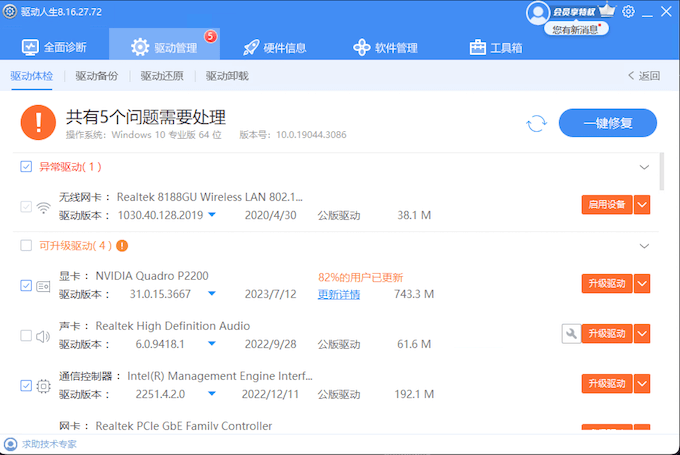
您还可以点击声卡驱动项的“小扳手”,这是一款驱动人生专门为声卡设备提供的检测和修复异常问题的小工具。按照提示操作,可以修复一些常见的电脑没有声音的问题。
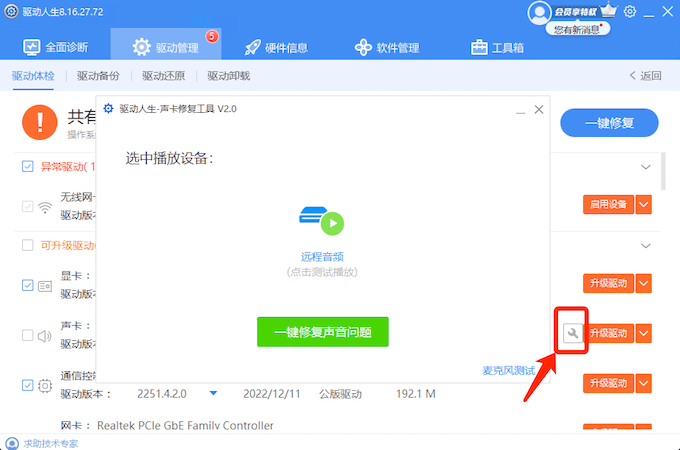
其二、通过右键开始菜单选择“设备管理器”,然后展开“声音、视频和游戏控制器”选项。在其中找到声卡驱动(可能显示为“Realtek”等),右键点击并选择“更新驱动程序”。系统会自动搜索并下载最新的驱动程序,安装完成后,重新启动电脑,看看是否恢复了声音。
如果驱动更新仍然不起作用,我们可以尝试连接其他扬声器或耳机,看看是否能听到声音。有时候,设备本身出现故障,更换设备即可解决问题。

另外,还要检查系统设置和应用程序的音频设置。有时候,某些应用程序或系统设置可能会导致声音无法正常输出。我们可以进入“控制面板”或者“设置”应用,找到“声音”选项,确保输出设备正确并且音量适中。
如果所有尝试都无效,那么可能是操作系统本身出现问题。此时,可以考虑系统还原,将系统恢复到之前的工作状态。如果需要还原Windows系统,推进使用管先生一键重装工具,这款工具可以帮助您还原或重置当前的Windows操作到最初状态。还原或重置系统能够解决很多奇怪的系统问题,比如:电脑突然没有声卡或开了音量也没有声音;或者电脑卡顿,电脑运行慢等问题。点击“立即下载”获取并安装管先生一键重装工具。
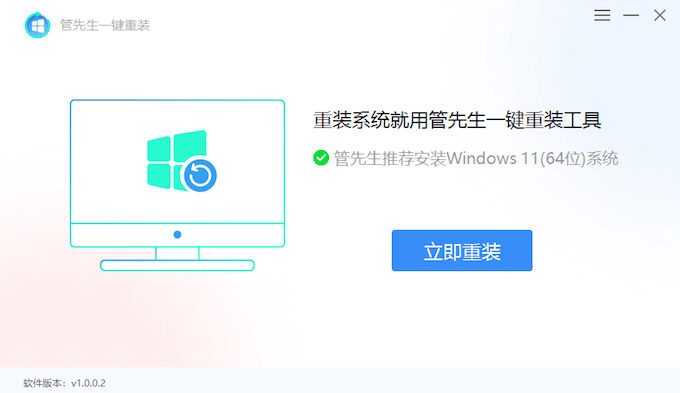
综上所述,当我们遇到电脑没有声音的问题时,可以按照上述步骤逐一排查原因。首先,检查音量设置是否正确,然后用驱动人生更新声卡驱动,检查扬声器或耳机是否损坏,最后检查系统和应用程序的音频设置。如果一切尝试都无效,也可以考虑使用管先生一键重装工具进行系统还原。相信通过这些方法,我们能够轻松修复电脑没有声音或开了音量却没声音等问题,让我们的电脑恢复正常工作状态。如果您对电脑知识不太了解,也可以直接联系我们的在线技术专家,让我们的技术专家帮助您解决电脑没有声音的问题。请点击“联系我们”。


